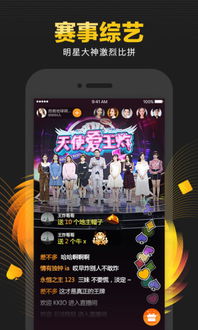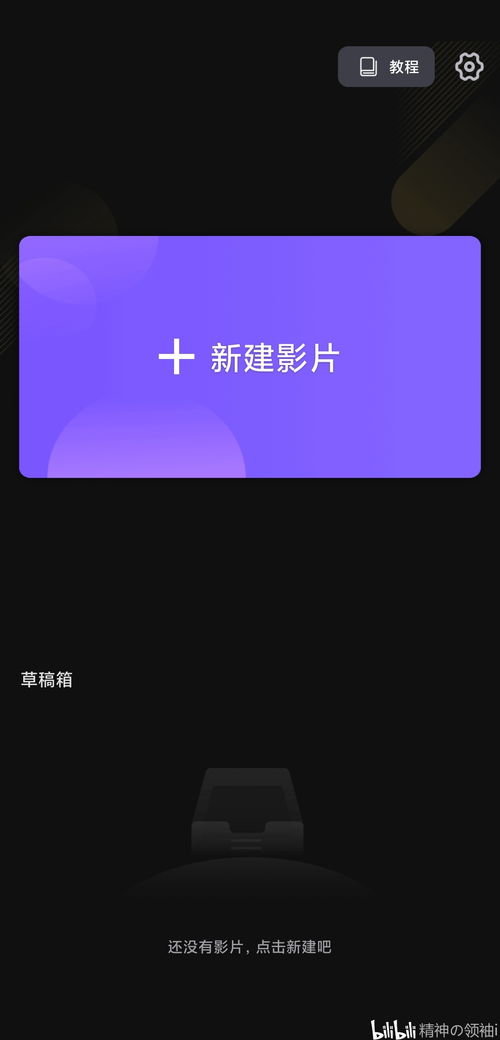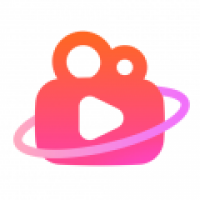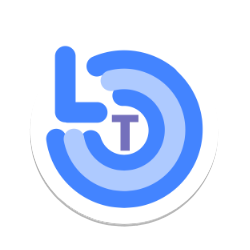安卓系统打不开usb,安卓系统USB连接问题排查与解决指南
时间:2025-05-19 来源:网络 人气:
亲爱的手机控们,你们是不是也遇到过这样的烦恼:安卓手机USB调试打不开,急得像热锅上的蚂蚁呢?别急,今天就来给你详细解析一下这个难题,让你轻松解决安卓系统打不开USB调试的烦恼!
一、安卓系统打不开USB调试的原因

首先,我们来了解一下安卓系统打不开USB调试的原因。其实,这个问题有很多种可能,下面列举一些常见的原因:
1. USB调试功能未开启:这是最常见的原因,很多用户忘记或者不知道如何开启USB调试功能。
2. 系统版本过低:有些旧版本的安卓系统可能不支持USB调试功能。
3. 驱动程序未安装:电脑上没有安装相应的驱动程序,导致手机无法识别。
4. 手机与电脑连接不稳定:手机与电脑连接不稳定,导致无法正常进行数据传输。
5. 手机系统损坏:手机系统出现故障,导致USB调试功能无法正常使用。
二、安卓系统打不开USB调试的解决方法
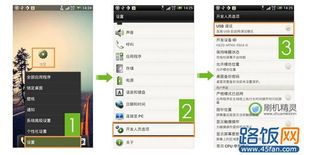
了解了原因,接下来就是解决方法啦!以下是一些实用的解决方法,让你轻松解决安卓系统打不开USB调试的问题:
1. 开启USB调试功能
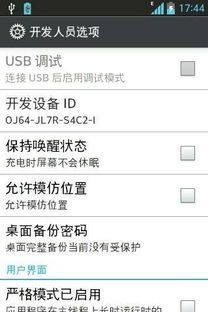
- 进入手机设置,找到“开发者选项”。
- 在开发者选项中,找到“USB调试”并勾选。
- 如果没有找到“开发者选项”,可以尝试以下方法:
- 进入手机设置,找到“关于手机”。
- 连续点击“版本号”7次,直到出现提示“您现在处于开发者模式”。
- 返回设置,找到“开发者选项”,勾选“USB调试”。
2. 更新系统版本
- 如果你的手机系统版本过低,建议更新到最新版本,以支持USB调试功能。
3. 安装驱动程序
- 下载并安装手机品牌对应的驱动程序,确保电脑能够识别手机。
4. 检查连接稳定性
- 确保手机与电脑连接稳定,避免连接不稳定导致无法进行数据传输。
5. 恢复出厂设置
- 如果以上方法都无法解决问题,可以尝试恢复出厂设置,清除手机系统故障。
三、安卓系统打不开USB调试的注意事项
在解决安卓系统打不开USB调试的问题时,需要注意以下几点:
1. 备份重要数据:在恢复出厂设置之前,请确保备份手机中的重要数据,以免丢失。
2. 谨慎操作:在操作过程中,请谨慎操作,避免误操作导致手机损坏。
3. 寻求专业帮助:如果以上方法都无法解决问题,建议寻求专业技术人员帮助。
四、
安卓系统打不开USB调试的问题,其实并不可怕。只要掌握了正确的解决方法,相信你一定能够轻松解决这个难题。希望这篇文章能够帮助你,让你的手机重新恢复活力!加油哦!
相关推荐
教程资讯
系统教程排行